Audit Trails - Result Audit Viewer - Tip373
목적 또는 목표
Result Audit Viewer 이해
환경
- Empower
- Empower Tip of the Week #373
절차
Result Audit Viewer는 Review 내의 도구 로, Result Set에 대한 감사 기록 정보를 하나의 편리한 창으로 통합합니다. 여기에는 프로젝트 감사 기록, Method 감사 기록, 샘플 감사 기록 및 Sample Set 감사 기록의 정보가 포함됩니다. 또한 사용자는 이 창에서 대체된 결과를 비교하고 여러 버전의 Method를 비교할 수 있습니다.
1단계
결과 세트를 Review로 가져옵니다. 이 예에서는 청량 음료 샘플 D의 Aspartame, 주입 2가 수동으로 적분되었습니다(그림 1).

2단계
오른쪽 상단 툴바에 있는 Result Audit Viewer 도구 를 클릭합니다(그림 2).

3단계
Result Audit Viewer 창이 열립니다. 다양한 테이블이 표시되며, Result Set의 Results를 표시하는 Results 테이블과 해당 세트에서 선택된 결과에 대한 Result History를 표시하는 Result History 테이블이 표시됩니다. 현재 날짜로부터 3개월 전의 정보가 기본적으로 표시됩니다. Result Set의 전체 기록을 보려면 "After This Date" 필드를 Sample Set 수집 날짜로 설정한 다음 Update를 클릭합니다(그림 3).

4단계
Result History Table에서 오른쪽으로 스크롤하면 Action과 Action의 Source가 표시됩니다(그림 4).

5단계
Results 테이블에서 수동으로 저장된 Result를 강조 표시하면 Superseded Result가 표시됩니다(그림 5).
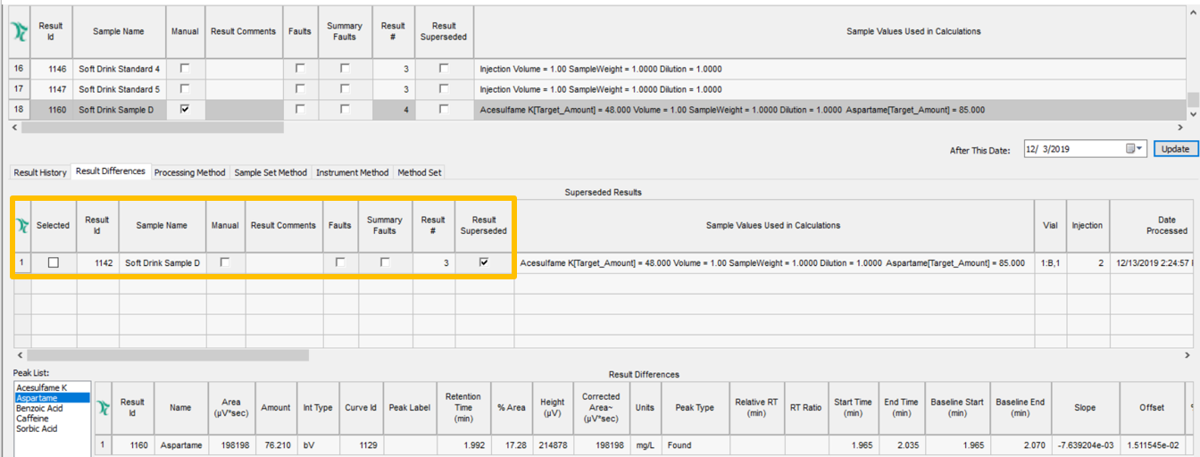
6단계
Peak List에서 Aspartame 피크를 선택하면 현재 결과와 원래(대체된) 결과가 Results Differences 테이블에 표시됩니다. 현재 수동으로 저장된 Result는 원래 결과보다 낮은 피크 면적 을 가지므로 계산된 Amount가 더 적습니다(그림 6).

7단계
Sample Set Method 에는 여러 버전이 있습니다. 두 개를 선택하면 Method Differences 테이블에 두 버전 간의 차이가 자동으로 표시됩니다. "Show all method values or difference" 도구 클릭하면 선택한 두 버전 간의 차이점만 표시되어 표가 간소화됩니다(그림 7).

추가 정보
없습니다